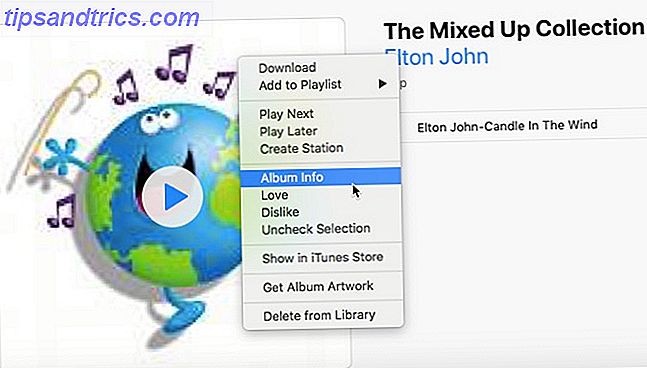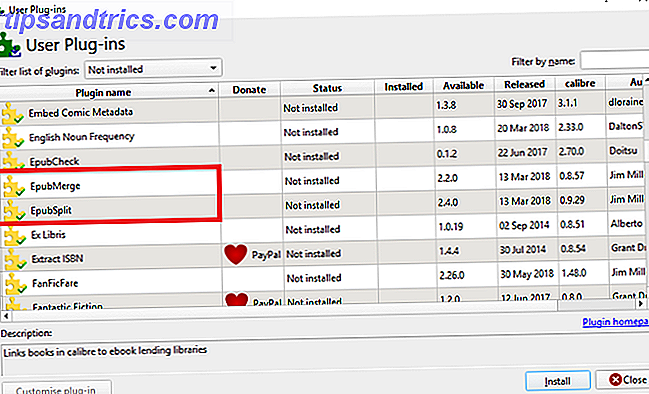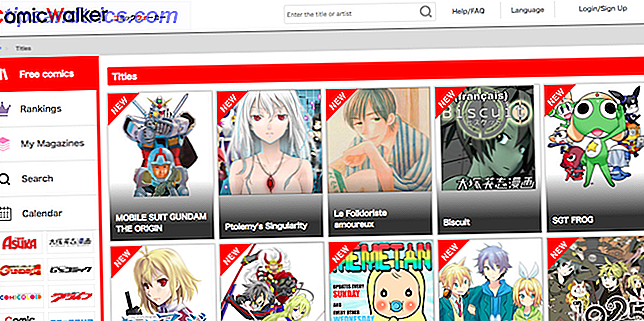Vår värld är full med massor av egna objekt, även om de är bland några av de mest populära. Även om människor som är medvetna om att använda öppen källkod kan förstå skillnaden mellan Microsoft Office och LibreOffice i det sammanhanget, men hur är det när det gäller saker som filformat?
Vår värld är full med massor av egna objekt, även om de är bland några av de mest populära. Även om människor som är medvetna om att använda öppen källkod kan förstå skillnaden mellan Microsoft Office och LibreOffice i det sammanhanget, men hur är det när det gäller saker som filformat?
Tyvärr är det kända MP3-formatet för musik en proprietär produkt, och alla enheter som kan spela dem har (eller åtminstone bör ha) en licens för att lagligt spela dem. Allt detta är ganska osynligt för konsumenten, men tillverkaren av enheterna måste betala en royalty för att kunna lägga till MP3-uppspelning, och den extra kostnaden läggs sedan till slutkursen.
För att göra ett uttalande om att du inte stöder något proprietärt eller för att du ska vara 100% juridisk med din uppspelning av musik, är det bäst om du konverterar dina MP3 och liknande proprietära musikfiler till ett fritt format.
Varför OGG?
Vi väljer OGG eftersom det är det mest ikoniska formatet när det gäller gratisformat (som i tal). Det är en lossy codec, som MP3 och AAC, med bra ljudkvalitet. OGG är vanligtvis det kollektiva namnet för både .ogg-formatet, vilket är avsett för musik och .ogv-formatet, vilket är OGG-varianten för videor. Av alla förlustfria fria format är det mest stödjande, eftersom de flesta skrivbordssystem stöder det (om du har en VLC-mediaspelare 7 Topphemliga funktioner i den fria VLC Media Player 7 Topphemliga funktioner i den fria VLC Media Player som VLC pretty mycket spelar allt du kastar på det är gamla nyheter. Det är också en mediegeni när det gäller andra saker, bortsett från att spela filmer. Vi tittade på några av ... Läs mer installerat, du är bra att gå). Också ett ökande antal handhållna enheter stöder OGG, särskilt de som kör Android.
konvertera
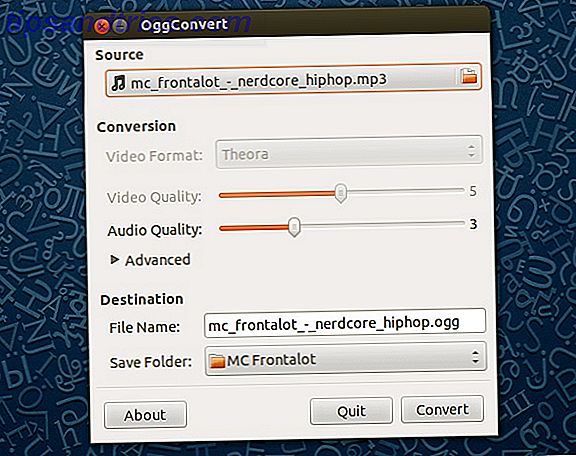
Ett av OggConverts huvudsyfte är att göra det så enkelt som möjligt att konvertera vilka filer du vill ha på Linux. Detta blir omedelbart uppenbart så snart du öppnar programmet, eftersom det bara finns ett par inställningar som du verkligen behöver titta på. Du börjar med att välja en källfil, vilket är i huvudsak den fil du vill konvertera till OGG. När du väl valt det ser du en uppsättning alternativ som plötsligt blir tillgängliga.
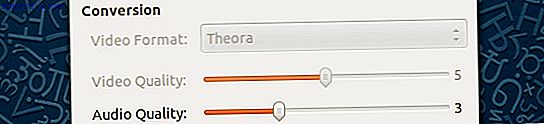
Om du väljer en videofil kan du nu välja videoformat, videokvalitet och ljudkvalitet. Om du väljer en ljudfil kan du bara ändra ljudkvaliteten. Du är välkommen att ändra reglagen runt och se hur stor de gör den resulterande filen. Ett tips är inte att maximera kvalitetsreglaget om du inte bryr dig mindre om hur mycket utrymme de tar, för då blir den resulterande filen ganska massiv och det är omöjligt för kvaliteten att bli bättre än källan genom konvertering.
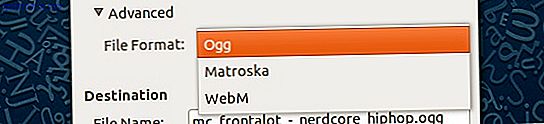
Under Avancerat kan du välja mellan olika filformat om du föredrar det; OGG, Matroska och WebM är alla tillgängliga. Om du har särskilda behov, är du välkommen att välja något av dessa format, men den mest stödda en av enheterna kommer att vara OGG. Men säg om du vill konvertera en video och ladda upp den till YouTube, kan det hända att WebM inte är en dålig idé.
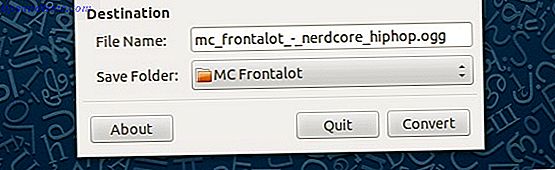
Sist men inte minst kan du välja filnamnet på den resulterande filen och var den ska ändras. Standardinställningarna är samma filnamn (men olika filtillägg) och spara mappen som källfilen. När du är säker på dina val, fortsätt och klicka på Konvertera. Beroende på storleken på källfilen och de kvalitetsinställningar du valde, kommer hur mycket tid det tar för omvandlingen att slutföra, variera kraftigt. Tyvärr verkar det fortfarande som om du bara kan konvertera en fil åt gången med programmet, men det är säkert att det finns några skript som flyter runt där du kan konvertera en grupp filer samtidigt.
Installation
Installationen av programmet är ganska lätt. Ubuntu-användare kan söka efter OggConvert i Ubuntu Software Center, eller köra kommandot sudo apt-get install oggconvert i terminalen. Fedora-användare kan använda kommandot sudo yum install oggconvert . Användare av de flesta andra distributioner ska kunna hitta den i respektive pakethanterare som "oggconvert" också.
Slutsats
Konvertera filer till olika format har alltid tyckt som en skrämmande och riskabel uppgift, men tack vare OggConvert har det blivit extremt förenklat så att alla ska känna sig väldigt bekväma när de använder den. I framtiden hoppas jag att se konvertering för flera filer samtidigt, men för nu måste det här göra. Omvandling till gratisformat är bättre än ingen konvertering alls!
Hur användbart kommer OggConvert vara för dig? Vilka format föredrar du vanligtvis, och varför? Låt oss veta i kommentarerna!